CodePal
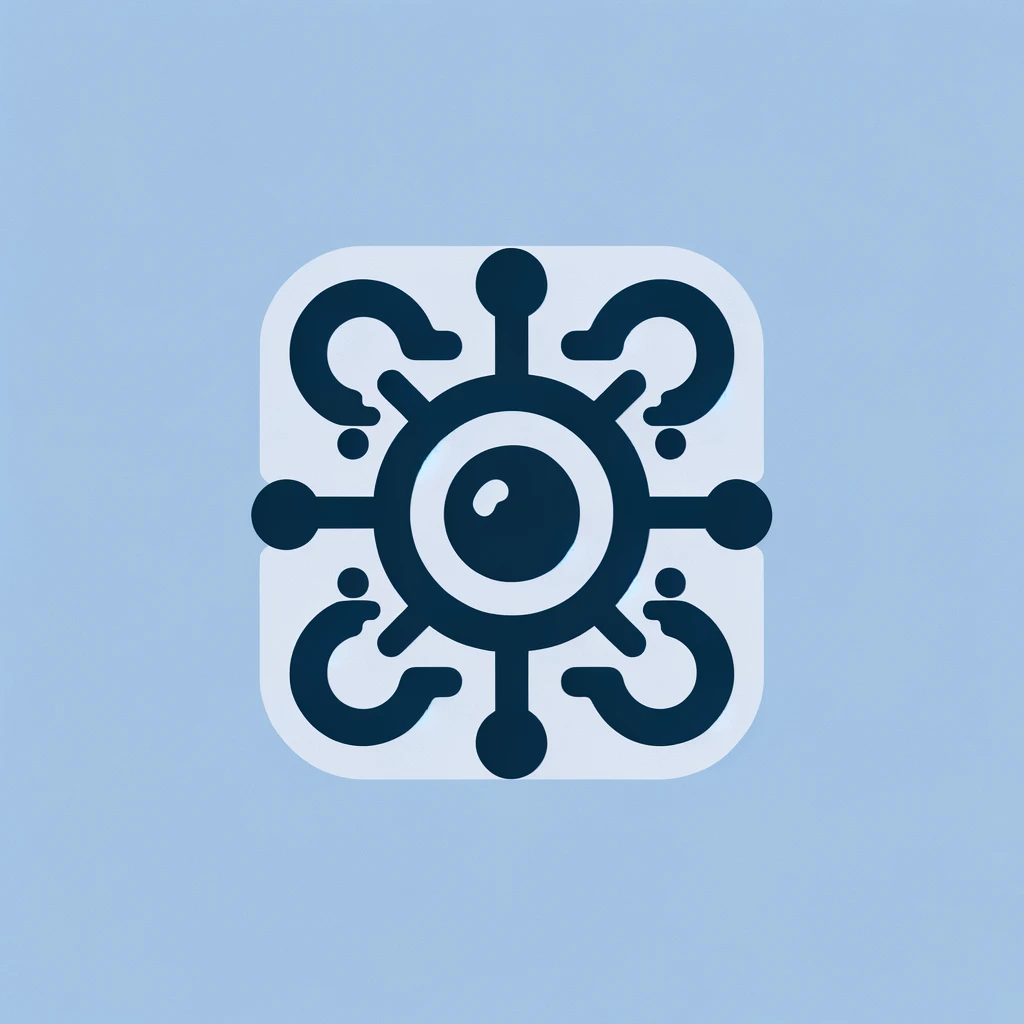
CodePalの特徴・使用用途とは?
・コードの説明
・コードの評価
・コードの文書化
・バグの検出
CodePalの使い方とは?
1. まず、CodePalの公式サイトにアクセスし、クッキーやトラッキング技術の利用について同意するか拒否するか、または好みに応じて設定を調整してください。
2. 「Code Generator」のセクションを探し、「Generate Code Online with AI」のボックスで希望するプログラミング言語を選択します。選択肢にはZshやActionScript、Adaなどがあります。
3. 関数を生成するために、作成したい機能の詳細を指定されたフィールドに入力してください。
4. 次に、「Standard」の隣のドロップダウンメニューから、生成するコードのスタイル(例:「Minimal」、「Standard」、「Documented」、「With Tests」)を選びます。
5. 設定が終わったら、「Create」ボタンを押してコードの生成を開始します。
6. 生成されたコードは「Your generated code will be shown here.」のセクションに表示されます。問題が発生した場合、「Oops, something went wrong. Please try again in a few minutes.」というメッセージが表示されるので、その指示に従って再試行してください。
7. また、生成したコードに対して様々なアクションを行うことができます。「Run this code」で実行したり、「Explain this code」で説明を求めたり、「Refactor this code」でリファクタリングを行うことができるボタンが用意されていますので、必要に応じて選択してください。
8. さらに進んだ機能として、Pricingセクションから「Starter」や「Pro」などのプランを選んで、より多くのリクエストや高度なモデルを利用するためにアカウントをアップグレードすることも可能です。
9. CodePalに関する疑問がある場合は、ウェブサイト上の「Frequently Asked Questions」を確認してください。
10. 最後に、「Didn't find the right tool for the job? Suggest a new tool!」というリンクを使って、新たなツールの提案をウェブサイトに送信することができます。
まだコメントが投稿されていません。
この製品・サービスのコメント第一号になりませんか?